不用光驱装系统详细图文教程
[08-23 23:09:04] 来源:http://www.duoxue8.com 电脑技巧 阅读:518次不用光驱装系统详细图文教程
最近一直有人在问我如何不用光驱装系统,网上的教程很多,但大多都是介绍得不是很详细,其实不用光驱装系统是件很简单的事,今晚没事突然想作个超详细教程,如何不用光驱装GHOST系统,呵呵在这里先作个广告先:我们的网址:http://www.duoxue8.com 联系QQ:80909080有不懂的直接加我为好友就行了 好了下面进入正题:
需要准备的东东有:
1:通用PE工具箱 下载地址:http://dl.pconline.com.cn/download/54944-1.html
2:GHOST系统一个
下面具体操作方法如下:
首先在网上下载一个后缀名为ISO格式的系统推荐使用深度系统下载完成后把ISO格式的文件解压出来,得出很多文件,然后在里面的文件当中选中一个后缀名为GHO格式的大小600多MB镜像文件,不同的系统它的镜像文件名和大小都是不同的,一般情况下镜像文件都是GHO格式大小一般600MB左右的文件。如下图:

提示下载回来的系统解压后得出的镜像文件不要放在C盘哦。其次放到哪个盘都可以。多人反应下载回来的系统没有GHO格式的文件,呵呵,那是你下载的是安装版的系统。记住哦要下载GHOST系统。
解压后找到镜像文件后把它先放到一边不理它先。
第二步:去网上下载通用PE工具箱,这个不用我说了吧如果连下载都不会,那你就不用学装系统了,下载回来安装通用PE工具箱在D盘或其它盘,最好不要安装在C盘。如下图

点下一步

在点下一步

等待时间那里我填三秒,当然你可以填5秒或其它的,选择要安装外置程序的分区那里我选D盘,当然你也可以选择别的盘但不要选C盘,保护和隐藏那里可以勾上也可不勾上,在这里我选择勾上,然后点安装,通用PE工具箱这样就算安装完成了。完成后重新启动电脑,通过键盘的上下键选择进入PE系统选项然后按回车键,不要告诉我回车键是哪个都不知哦,如图:

然后自动进入PE系统 如图:
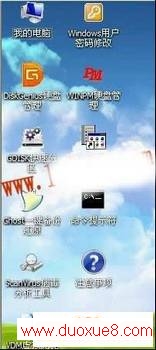
接下来我们就开始着手装系统了,首先打开我的电脑,然后右键对着C盘选择格式化后出现如下图:
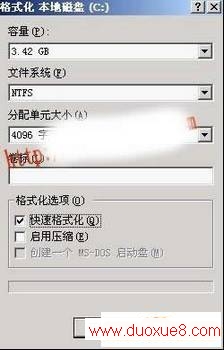
把快速格式化那里勾上点开始后C盘就格式化了。接着进入到电脑桌面选中GHOST一键还原如图:

双击它后出现如下图

选择简易模式出现如下图

选择恢复系统,出现下图 选中刚开始下载回来的系统,解压出来得出的600多MB的GHO格式的镜像文件选中后然而点击打开

出现如下图

选中C盘符然后点继续,在此系统就开始正常安装了。如下图

当蓝色的条子滚动到百分之百时到时把电脑重新启动,这时你什么也不用操作不用理了,系统会自动帮你安装选择正确的驱动程序,安装系统所需的时间,电脑配置高的电脑大约几分钟就完成了,差点也就十来分钟。呵呵教程够详细了吧,如还不懂那我可真是无语了。
提示这个方法前提是你的系统能够正常进入,否则只能用光驱或U盘装系统了。
好了教程就到这了如有不懂请加我QQ:80909080在此祝大家开心。
本文来自 http://www.duoxue8.com谢谢支持
不用光驱装系统详细图文教程 结束。
- ·上一个:教你更改制作个性化的GHOST系统安装光盘
- 不用光驱装系统详细图文教程
- › 不用光驱安装电脑系统教程
- › 不用光驱装系统详细图文教程
- › 不用驱动盘不用光驱之外的重装系统方法
- 在百度中搜索相关文章:不用光驱装系统详细图文教程
- 在谷歌中搜索相关文章:不用光驱装系统详细图文教程
- 在soso中搜索相关文章:不用光驱装系统详细图文教程
- 在搜狗中搜索相关文章:不用光驱装系统详细图文教程
